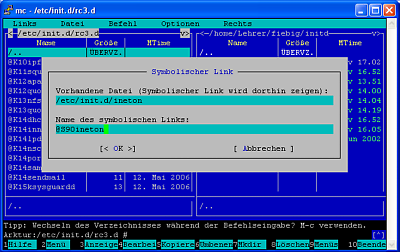Tools:Serverstart Runlevel und Dienste: Unterschied zwischen den Versionen
kat |
|||
| (4 dazwischenliegende Versionen von 2 Benutzern werden nicht angezeigt) | |||
| Zeile 1: | Zeile 1: | ||
__NOTOC__ | __NOTOC__ | ||
{{ | {{Archiv}} | ||
== Automatisch beim Serverstart online gehen == | == Automatisch beim Serverstart online gehen == | ||
| Zeile 18: | Zeile 17: | ||
'''Anpassungen:''' | '''Anpassungen:''' | ||
Sie müssen nun noch den Namen Ihrer bevorzugten Internetverbindung in das Script eintragen. Gehen Sie dazu mit dem mc nach /etc/init.d und bearbeiten Sie mit F4 die Datei ineton. | Sie müssen nun noch den Namen Ihrer bevorzugten Internetverbindung in das Script eintragen. Gehen Sie dazu mit dem "mc" nach "/etc/init.d" und bearbeiten Sie mit "F4" die Datei "ineton". | ||
Ändern Sie dort die Zeile 23 so ab, dass Sie das Wort router durch die Bezeichnung Ihres Internetzuganges ersetzen. Achten Sie dabei auf die korrekte Schreibweise! | Ändern Sie dort die Zeile 23 so ab, dass Sie das Wort "router" durch die Bezeichnung Ihres Internetzuganges ersetzen. Achten Sie dabei auf die korrekte Schreibweise! | ||
| Zeile 44: | Zeile 43: | ||
Nun müssen Sie noch den symbolischen Link im Runlevel 3 setzen. | Nun müssen Sie noch den symbolischen Link im Runlevel 3 setzen. | ||
Dazu gehen Sie mit dem mc nach /etc/init.d/rc3.d und dort müssen Sie mit Datei - Symlink den symbolischen Link S90ineton | Dazu gehen Sie mit dem "mc" nach "/etc/init.d/rc3.d" und dort müssen Sie mit F9 - Datei - Symlink den symbolischen Link "S90ineton" erzeugen, der auf die eben installierte Datei "etc/init.d/ineton" zeigt. Einzutragen ist: | ||
'''/etc/init.d/ineton''' | |||
Damit | '''S90ineton''' | ||
[[Bild:Inetonsymlink.png|Symlink]] | |||
:''Abbildung: Symbolischer Link'' | |||
Damit sind Sie fertig und Sie können bei einem Neustart des Servers beobachten, ob alles funktioniert. | |||
'''Tuning''' | '''Tuning''' | ||
Sie können die | Sie können die Zeitangabe in Zeile 30 ggf. etwas kürzer wählen. Wenn dann aber Meldungen neben der login-Aufforderung von Arktur erscheinen, dann war die Zeit zu kurz. | ||
---- | ---- | ||
<div align="right">[[Tools_und_Anleitungen|zurück]] | [[Hauptseite]]</div> | <div align="right">[[Tools_und_Anleitungen|zurück]] | [[Hauptseite]]</div> | ||
[[Kategorie:ArchivArktur40]] | |||
Aktuelle Version vom 16. März 2012, 13:26 Uhr
| Archiv: Dieser Artikel beschreibt nicht die Funktionalität des derzeit aktuellen delixs-Servers. Er beschreibt ältere Schulserver-Funktionen und dient dem Zweck der Archivierung. |
Automatisch beim Serverstart online gehen
Will man nach einem Neustart des System automatisch mit dem Internet verbunden werden, so muss der Aufbau der Internetverbindung in die Startscripte eingetragen werden und dieses neue Script muss aufgerufen werden.
Download:
Sie können sich hier ein Update herunterladen, welches ein Startscript enthält, dass auch gleich noch versucht die Zeit mit einem von drei Zeitservern abzugleichen.
Installation:
Installieren Sie es wie jedes Arktur-Update
Anpassungen:
Sie müssen nun noch den Namen Ihrer bevorzugten Internetverbindung in das Script eintragen. Gehen Sie dazu mit dem "mc" nach "/etc/init.d" und bearbeiten Sie mit "F4" die Datei "ineton". Ändern Sie dort die Zeile 23 so ab, dass Sie das Wort "router" durch die Bezeichnung Ihres Internetzuganges ersetzen. Achten Sie dabei auf die korrekte Schreibweise!
# Einstellungen: # Hier den bevorzugten Providernamen eintragen PROVIDER=router # Hier den bevorzugten Zeitserver eintragen ZEITSERVER1=ptbtime1.ptb.de ZEITSERVER2=ntp1.sul.t-online.de ZEITSERVER3=ntps1-0.cs.tu-berlin.de RET_CODE=$rc_ok WEITER=nein ZEIT=15
(Zeile 23 ist hier die 3. von oben)
Ggf. können Sie hier auch noch den ersten Zeitserver durch den Ihres Providers ersetzen.
Sie können die Funktionsweise des Scriptes testen, indem Sie als root an der Konsole
/etc/init.d/ineton start
eingeben.
Nun müssen Sie noch den symbolischen Link im Runlevel 3 setzen. Dazu gehen Sie mit dem "mc" nach "/etc/init.d/rc3.d" und dort müssen Sie mit F9 - Datei - Symlink den symbolischen Link "S90ineton" erzeugen, der auf die eben installierte Datei "etc/init.d/ineton" zeigt. Einzutragen ist:
/etc/init.d/ineton
S90ineton
- Abbildung: Symbolischer Link
Damit sind Sie fertig und Sie können bei einem Neustart des Servers beobachten, ob alles funktioniert.
Tuning
Sie können die Zeitangabe in Zeile 30 ggf. etwas kürzer wählen. Wenn dann aber Meldungen neben der login-Aufforderung von Arktur erscheinen, dann war die Zeit zu kurz.